Atpažinkite dainą naudodami „Shazam“ ausinėse
Naudokite „Shazam“ ir atpažinkite muziką dėvėdami ausines, susietas su „iPhone“, „iPad“ ar „Android“ įrenginiu (arba prijungtas prie įrenginio laidu). „Shazam“ gali atpažinti ne tik muziką, kurios klausotės per ausines, bet ir aplink jus skambančią muziką.

Rekomenuojame įsitikinti, kad programai „Shazam“ suteikta prieiga prie jūsų įrenginio mikrofono.
Pastaba: „Shazam“ negali atpažinti dainų per ausines, kai nesate prisijungę prie interneto.
Atpažinkite dainas naudodami „iPhone“ ar „iPad“ ir ausines
Įsitikinkite, kad ausinės yra prijungtos prie įrenginio.
Atlikite bet kurį iš tolesnių veiksmų.
Atidarykite programą „Shazam“
 , tada bakstelėkite mygtuką „Shazam“
, tada bakstelėkite mygtuką „Shazam“  .
.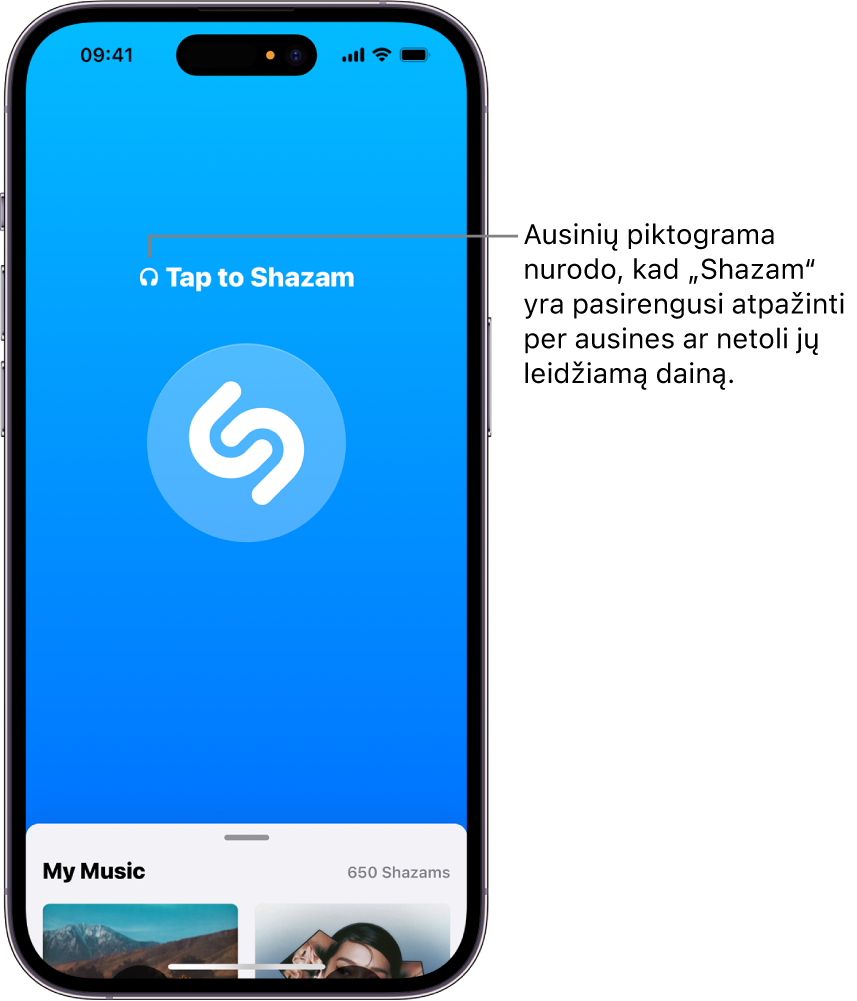
Atidarykite „Valdymo centrą“, tada bakstelėkite
 .
.Norėdami sužinoti daugiau apie „Valdymo centras“ naudojimą su „Shazam“, žr. temą Atpažinkite dainas naudodami sritį „Valdymo centras“.
Atpažinkite dainas naudodami ausines ir „Android“ įrenginį
Įsitikinkite, kad ausinės yra prijungtos prie įrenginio.
„Android“ įrenginyje atlikite vieną iš toliau nurodytų veiksmų.
Atidarykite programą „Shazam“
 , tada bakstelėkite mygtuką „Shazam“
, tada bakstelėkite mygtuką „Shazam“  .
.Kai ausinės prijungiamos prie įrenginio, šalia parinkties „Tap to Shazam“ pasirodo ausinių piktograma.
Perbraukite žemyn iš įrenginio ekrano viršaus, tada pranešimuose bakstelėkite „Tap to Shazam“.
Jei perbraukus žemyn parinktis „Tap to Shazam“ nepasirodo, įsitikinkite, kad programos „Shazam“ nustatymuose įjungta funkcija „Notification bar“.
Norėdami sužinoti daugiau apie pranešimų naudojimą su „Shazam“, žr. temą Atpažinkite dainą naudodami pranešimus ar Atpažinkite dainą naudodami „Pop-up Shazam“.